通过英特尔®服务器主板 S1200SPL 在英特尔®嵌入式服务器 RAID 技术2与 RKSATA8R5 创建 RAID 5
转到 "高级" 菜单,并选择 "海量存储控制器配置":
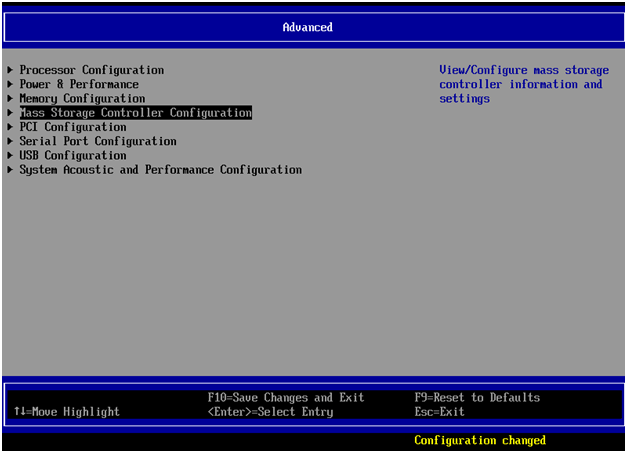
选择 SATA 端口配置:
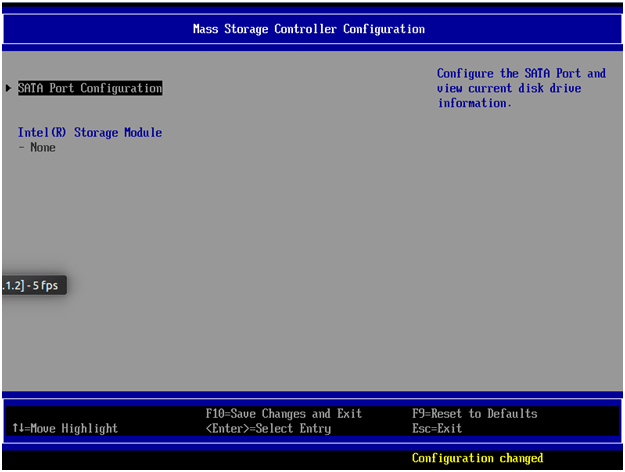
将支持ahci 的 SATA 控制器从AHCI (默认)选项更改为RAID 模式:

在支持 AHCI 的 RAID 选项中,确保选中英特尔® ESRT2 (LSI *) (英特尔® ESRT2 对于英特尔®嵌入式服务器 RAID 技术2而言是简称):
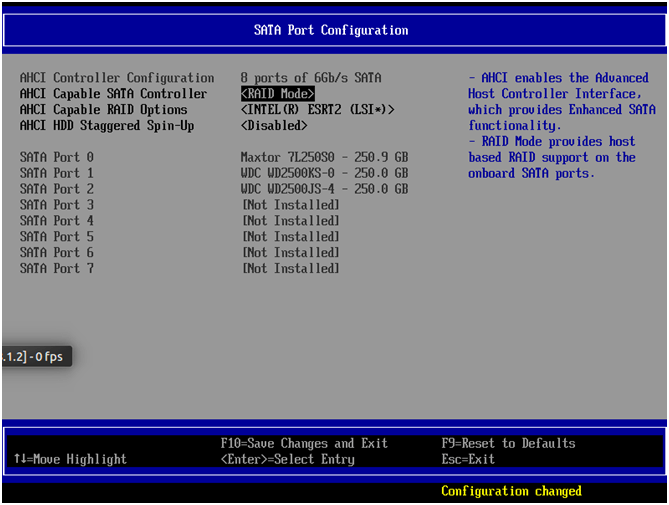
按esc键,直到返回主菜单,然后选择引导维护管理器:

转到高级启动选项:
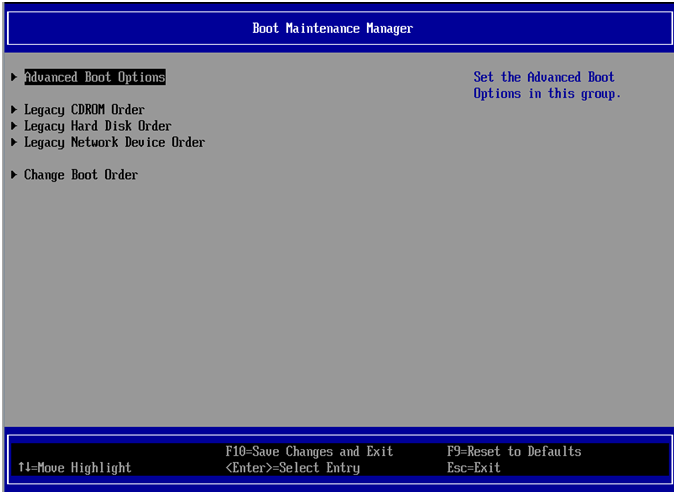
在 "启动模式" 菜单中,选择 "旧式" 选项,然后按enter键更改 it UEFI:
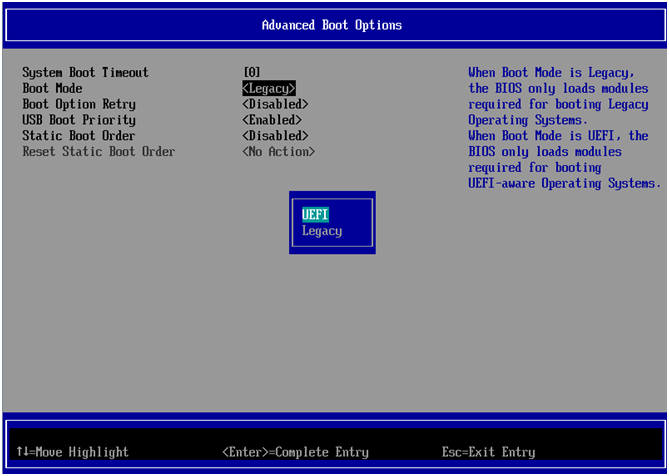
按F10并保存更改。然后系统重新启动。
- 按F2返回到 BIOS 设置。
- 选择 "前进" 菜单,然后选择 " PCI 配置"。
- 在下一个子菜单中,选择UEFI 选项 ROM 控制.
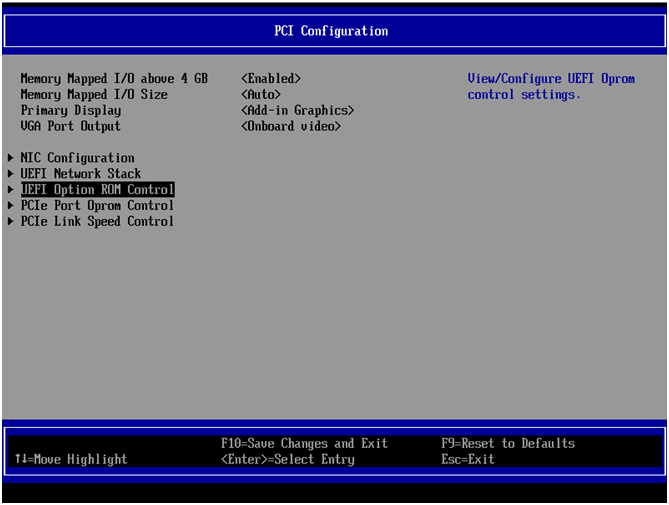
在下一个屏幕中,选择 "存储控制器" 部分下的 "英特尔嵌入式服务器 RAID 技术 2 "。
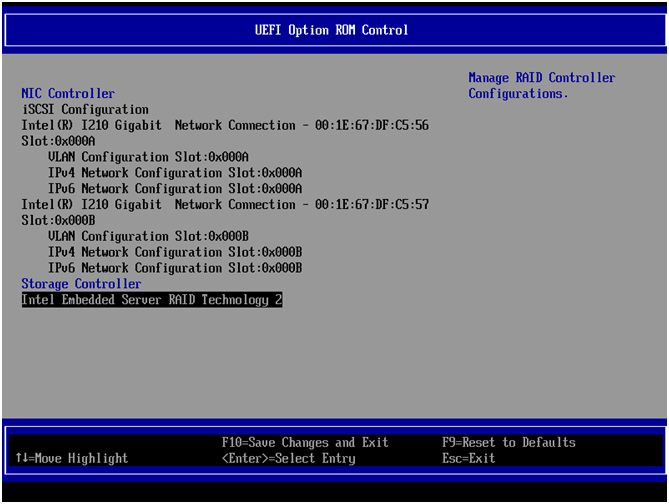
选择虚拟驱动器管理:
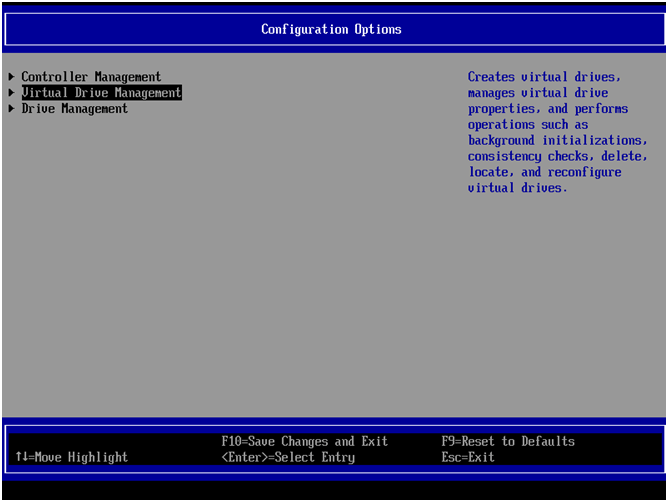
选择 "创建配置" 选项:
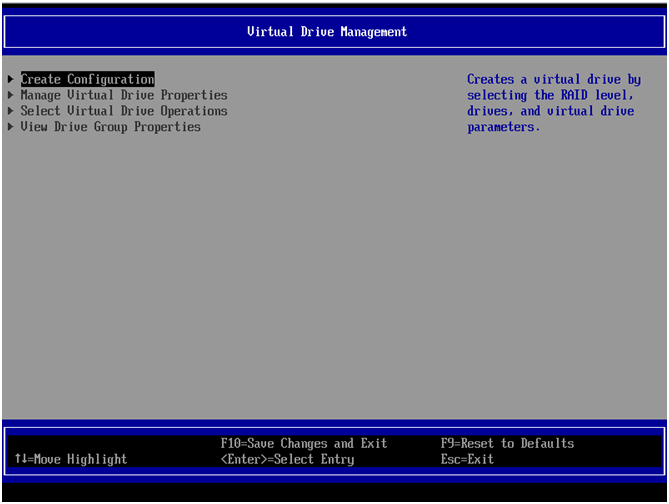
突出显示 "选择 RAID 级别" 选项,然后选择RAID5:
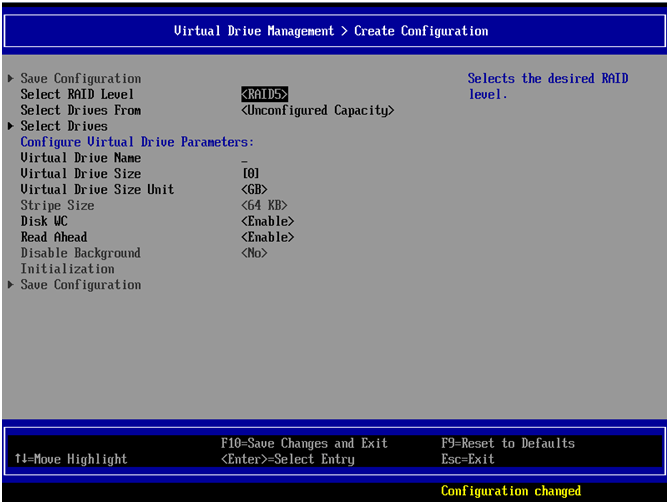
请相应地配置 RAID 阵列,选择您的配置中可用的驱动器:
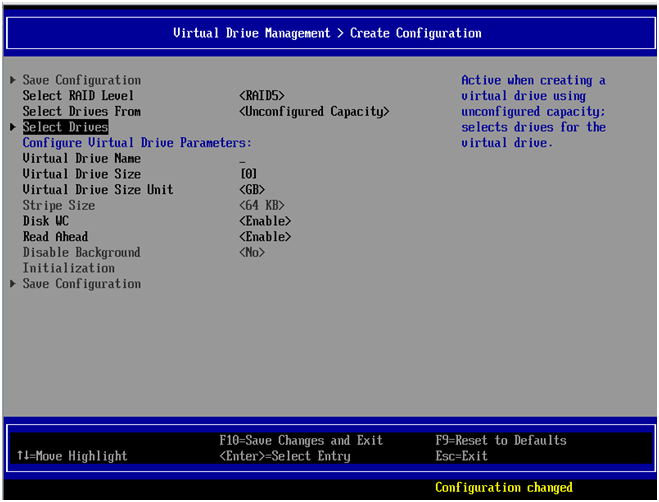
通过按空格键选择要在 RAID 阵列中使用的驱动器。选择 "应用变更" 选项,然后在下一个屏幕上选择"确定":
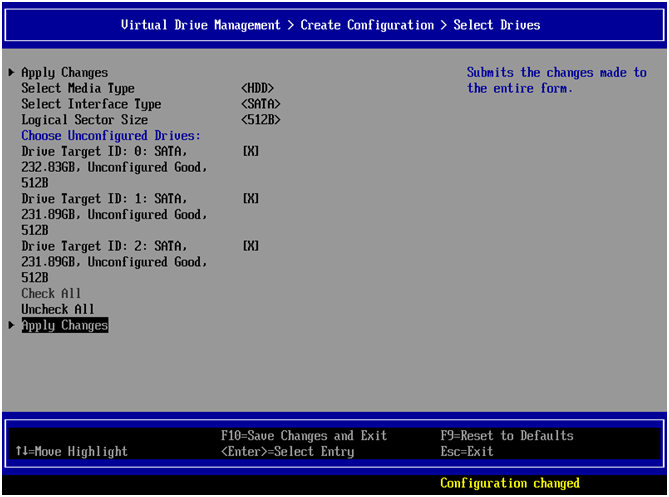
会议 如果您的驱动器是固态盘(固态盘)而不是硬盘(Hdd),请确保您选择 SSD。因此,可以将驱动器视为可选。 选择保存配置:
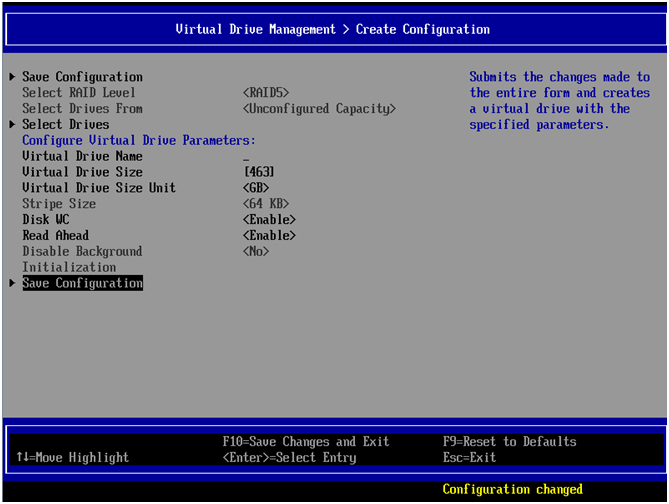
选择"是":

通过按esc键返回主菜单,然后按F10保存并退出。
此时,将创建 RAID 阵列,然后可以在 EFI * 外壳中正常安装操作系统。
| 会议 | 使用 UEFI 安装操作系统后,请勿恢复为传统模式;否则,系统不会识别可引导卷。 |